Niektóre osoby wolą przewodowe połączenie Ethernet niż połączenie bezprzewodowe, ponieważ Wi-Fi jest mniej stabilne , a jego niestabilne fale radiowe mogą łatwo zostać zakłóconym. Jednak przewodowe połączenie Ethernet ma swój własny udział w kwestiach . Czasami uważasz, że Ethernet od czasu do czasu odłącza się.
Istnieje wiele powodów, dla których tak się dzieje. Przeprowadziliśmy kompleksowe badania i opracowaliśmy niektóre możliwe przyczyny i sposoby ich naprawy. Zacznijmy.
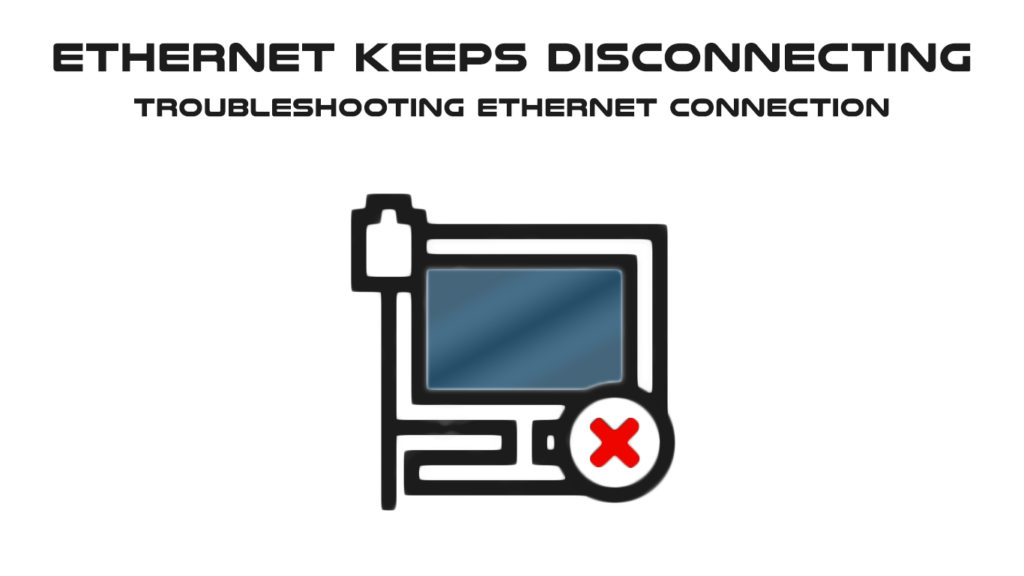
Wadliwe kable Ethernet
Problem z korzystaniem z fizycznego połączenia internetowego polega na tym, że kable mogą zostać uszkodzone. Z czasem mogą być wadliwe lub z czasem zostać uszkodzone lub złamane. Jeśli podejrzewasz, że kabel Ethernet powoduje usterkę, spróbuj podłączyć się do innych portów Ethernet , jeśli komputer je ma. Jeśli twoje połączenie internetowe jest w porządku, gdy jest używane z innym portem, to pokazuje, że ostatni port jest wadliwy lub może być w nim brud, kurz lub inne zanieczyszczenia.
Zalecane odczyt: Ethernet utknął w identyfikacji (podstawowe rozwiązywanie problemów)
Inną metodą sprawdzania, czy kabel działa, jest użycie go na innym urządzeniu. Jeśli działa na innym urządzeniu, może wystąpić problemy z oprogramowaniem z komputerem. Wypróbuj inne metody w poniższych sekcjach.
Rozwiązywanie problemów
Windows Network Problems -Sootor może pomóc w wykryciu błędu i zapewnienia rozwiązania. Jest to wbudowana funkcja i może sama działać podczas uruchamiania akcji przez ustawienia. Oto procedura krok po kroku:
- Przejdź do ustawień Windows, klikając ikonę Windows na dolnej lewej ekranu, a następnie wybierz ikonę Ustawienia. Możesz także użyć skrótu, naciskając klawisz Windows i klawisz I. Strona ustawień pojawi się natychmiast.
- Wybierz Zaktualizuj bezpieczeństwo i kliknij rozwiązywanie problemów z menu po lewej.
- Następnie wybierz dodatkowe narzędzia do rozwiązywania problemów.
- Wybierz adapter sieciowy i kliknij Uruchom narzędzia do rozwiązywania problemów.
- Program będzie uruchamiany i rozwiązywanie problemów z adapterem sieciowym dla każdej usterki lub usterki.
- Następna strona poprosi Cię o wybranie adaptera sieciowego do zdiagnozowania - powinieneś wybrać Ethernet (bieżące połączenie) lub wszystkie adaptery.
- Program pokaże wykryte problemy i zaleci rozwiązania. Postępuj zgodnie z instrukcjami, a połączenie Ethernet może być ponownie uruchomione.
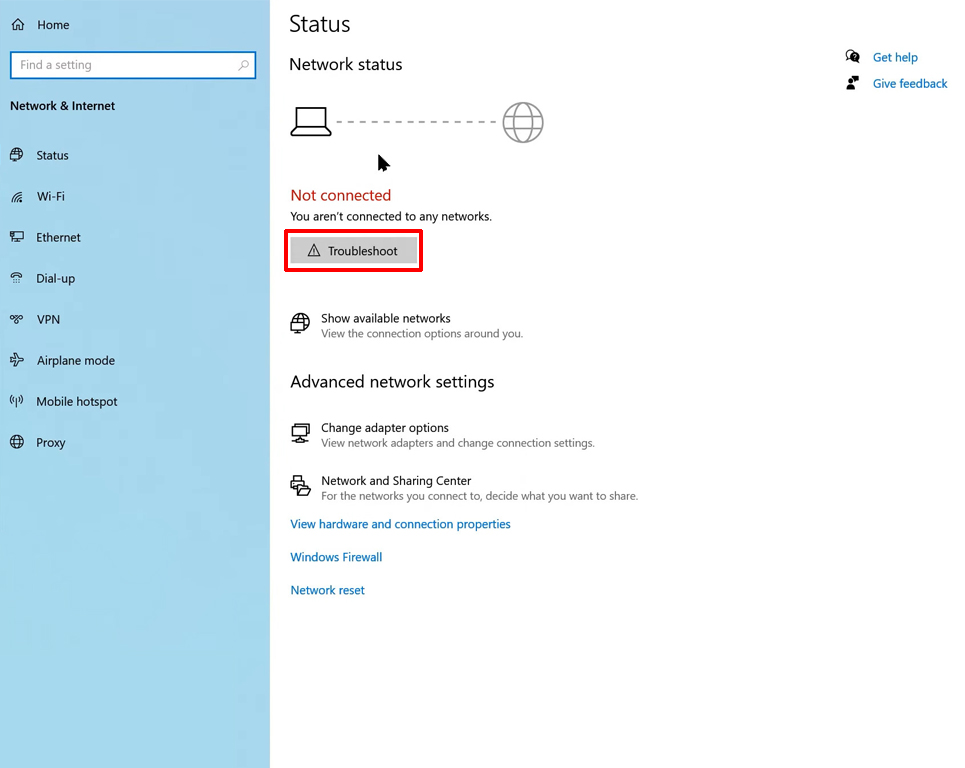
Sprawdź ustawienia zarządzania energią
Istnieje narzędzie Windows do zapisywania zużycia zasilania na komputerze. Ta funkcja tymczasowo wyłączy niektóre funkcje, w tym połączenie Ethernet. Wykonaj następujące kroki, aby sprawdzić, czy ustawienie zarządzania energią pozwala na automatyczne oszczędności energii:
- Kliknij prawym przyciskiem myszy ikonę Windows w dolnej lewej ekranu komputera, aby otworzyć menu Windows Szybki dostęp. Alternatywnie użyj skrótu, naciskając klawisz Windows i klawisz X jednocześnie.
- Wybierz Menedżer urządzeń i kliknij dwukrotnie adapter sieciowy.
- Kliknij prawym przyciskiem myszy adapter Ethernet i kliknij właściwości.
- Naciśnij zarządzanie energią i odznacz pole, aby komputer wyłączył to urządzenie, aby zapisać zasilanie, i naciśnij OK.
Po zakończeniu schodów uruchom ponownie komputer i dowiedz się, czy połączenie Ethernet działa poprawnie.
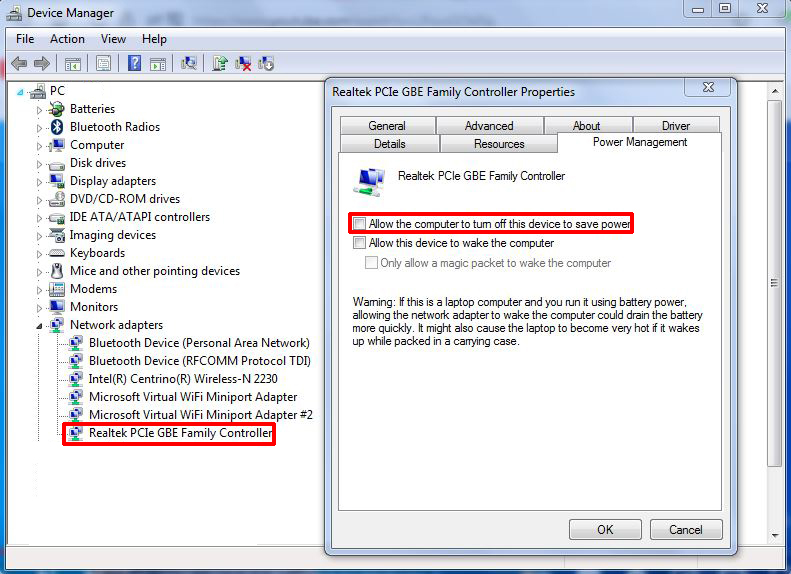
Zresetuj sieć
Jeśli żaden z powyższych nie działa, możesz spróbować zresetować swoją sieć. Są to kroki do zresetowania sieci:
- Kliknij ikonę Windows i naciśnij ikonę Ustawienia. Lub naciśnij klawisz Windows i klawisz I jednocześnie. Natychmiast przejdziesz do tej samej strony ustawień.
- Wybierz Internet Network i naciśnij resetowanie sieci na dole.
- Naciśnij przycisk Reset teraz, aby zresetować sieć systemową. Pamiętaj jednak, że musisz ponownie zainstalować oprogramowanie i inne narzędzia, aby przywrócić komputer pracujący z całkowitą pojemnością.

Wyłącz statyczny adres IP
Korzystanie z statycznego lub stałego adresu IP daje pewne korzyści, takie jak wygoda w pracy zdalnej, na przykład przy użyciu wirtualnej sieci prywatnej (VPN). Ponadto zapewnia bardziej niezawodną, pomocną komunikację w zakresie telekonferencji lub innych transmisji wideo.
Jednak posiadanie stałego IP może również spowodować problemy z połączeniem Ethernet na komputerze. Możesz użyć błędnego statycznego adresu IP. Możesz podjąć następujące kroki, aby naprawić problem odłączenia Ethernet:
- Przejdź ponownie do strony Ustawienia, klikając ikonę Windows, a następnie ikonę Ustawienia lub naciskając jednocześnie klawisz Windows na klawiaturze na klawiaturze.
- Wybierz Internet sieciowy.
- Wybierz Ethernet z menu po lewej stronie.
- Poszukaj ustawień IP i upewnij się, że ustawienie adresu IP na automatyczne ( DHCP ).
- Jeśli jest ustawione na ręczne przypisanie IP, oznacza to ustawione na statyczny adres IP i musisz go zmienić za pomocą funkcji edycji.
- Stuknij opcję manualną.
- Wybierz przycisk Automatic (DHCP) i kliknij Zapisz, aby potwierdzić modyfikację.
Odśwież sterownik Ethernet
Twój adapter Ethernet ma sterownik i musisz upewnić się, że sterownik działa dobrze i jest regularnie aktualizowany. Umieściliśmy kroki, aby zaktualizować sterownik Ethernet tutaj:
- Przejdź ponownie do menu Windows Quick Access, klikając prawym przyciskiem myszy ikonę Windows w dolnej lewej ekranu komputera lub naciskając klawisz Windows i klawisz X jako skrót.
- Wybierz Menedżer urządzeń i wybierz adapter Ethernet z jego menu.
- Teraz kliknij sterownik aktualizacji.
- Windows zapyta, jak chcesz wyszukać sterowniki? Wybierz pierwszą opcję - wyszukaj automatycznie zaktualizowane oprogramowanie sterownika.
- Właśnie to robi program, a jeśli aktualizacja jest dostępna, będzie monitował do pobrania i instalacji zaktualizowanej wersji sterownika Ethernet.
- Zaktualizowana wersja sterownika Ethernet powinna zapewnić stabilne połączenie Ethernet na komputerze.

Odśwież oprogramowanie układowe routera
Czasami router może być źródłem twojego Ethernet, który rozłącza problem. Router zwykle jest wyposażony w oprogramowanie układowe i za niewielką opłatą regularnie będziesz aktualizować oprogramowanie układowe do najnowszej wersji. Jednak użytkownicy nie przejmują się subskrypcją w wielu przypadkach i ignorują aktualizacje oprogramowania układowego. Zalecamy przejście do ustawień routerów i ręczne sprawdzenie aktualizacji . Pobierz i zainstaluj aktualizacje i sprawdź, czy twoje połączenie Ethernet działa.
Wniosek
Kiedy Ethernet nadal się odłącza, problem może pochodzić z wielu źródeł - urządzenia, ustawień systemu Windows lub routera. Przeszliśmy wszystkie te możliwości i najlepsze rozwiązania, aby je naprawić. Bez względu na to, jak techniczne mogą brzmieć te problemy i poprawki, zawsze możesz ćwiczyć trochę kroków DIY.
